视频录制的烦恼
由于经常需要录制一些爬虫案例的视频教程以及Axure RP设计产品的视频教程,免不了需要使用一些录屏软件。在录制视频教程方面开源免费的OBS无疑是最佳的选择,但在录制的过程中因为没有专业的录音环境跟设备,经常会遇到音频噪声多、质量低的问题,主要表现为以下几方面:
- 环境噪音多:因为没有专业的录音场地(普通人家也不会搞一个隔音之类的专业录音棚),所以环境噪音在所难免。
- 混响:靠墙近、离屏幕近、空间空旷或者狭窄都容易造成录出来的音频有混响。
- 呼吸声:录一个视频起码从几分钟到几十分钟,说几句话就换一次气是必需的,虽然现在网上很多UP主的视频都带轻微的呼吸声,但如果能避免是最好的。
- 声音忽高忽低:正常人说话声音都是抑扬顿挫的,再加上录视频的时候由于调整坐姿等原因离麦克风的距离产生变化也会令到声音忽高忽低。其实这个还稍微好解决一点,因为现在主流的音频剪辑软件都有声音标准化的功能。
以上这些问题长期困扰着我,因为我并不是固定在某一个地方的,有时候换一个地方就会出现不同的问题。加上后期处理能力也薄弱,所以现在的视频声音质量都不怎么样。
后面通过网上学习 + 自己调整配置 + ChatGPT等的辅助,总算是总结出来一套比较稳定的配置了。
OBS最佳配置
通过对OBS进行配置,能够在一定程度上提高视频录制的质量和音频质量。以下就是详细的配置项。
基本配置
录制格式
- 格式:MKV(防止录制中断时文件损坏,后续可用 OBS 转 MP4)
- 音轨:建议选 2~3 个(麦克风、系统音分开)
视频编码器
我的常用电脑是 MacBook Pro M1,所以编码器用了 M1 的硬件加速。大家要根据自己的硬件进行调整。
- 编码器:Apple VT H.264 Hardware Encoder(利用 M1 硬件加速)
- 比特率控制:CBR(固定比特率,适合录制)
- 比特率:1080p 30fps ➝ 8000 - 12000 kbps
- 关键帧间隔:2(提高压缩效率)
- CPU 预设:Quality(保证清晰度)
- Profile:High
- B 帧:2
检查音频输入源
在 OBS 设置 > 音频 里,确保只有一个主要的音频输入源(如麦克风)。避免同时启用多个麦克风设备,否则会导致回声或混响。设置方法: 在 “输出” → “音轨” 里,只勾选一个音轨(通常是 音轨 1)。多个音轨适合同时收录麦克风、系统声音(如:音乐、游戏等)。
禁用桌面音频回放
- 在 混音器 中,找到“桌面音频”,确保 “监听”功能 关闭(设置为“仅输出”)。
- 在 设置 > 音频 > 高级 里,调整 “音频监听” 选项,确保麦克风没有开启监听回放。
视频设置
分辨率
- 基础分辨率(Canvas):1920x1080(如果屏幕是 4K,建议缩放到 1080p 以节省性能)
- 输出分辨率(Scaled):1920x1080(高清视频教程不需要 4K,减少文件大小和 CPU 负担)
- 缩放滤镜:Lanczos(高质量 36 采样)
帧率
- 30 FPS(适合 PPT 讲解、编程教程等)
- 60 FPS(适合流畅演示、软件 UI 操作)
音频设置
采样率
48kHz(更好的音质)
添加滤镜
使用“噪声门”滤镜(Noise Gate)
设置步骤:
- 打开 OBS,在 “音频混音器” 找到你的 麦克风输入。
- 点击齿轮图标 → 选择 “滤镜”。
- 在 “音频滤镜” 界面,点击 “+” → 添加 “噪声门(Noise Gate)”。
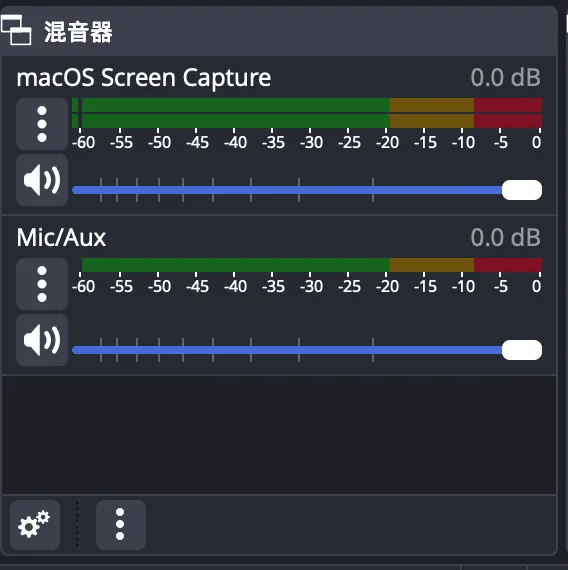
调整参数:
- 关闭阈值(Close Threshold):-45 dB ~ -50 dB(调整到呼吸声低于这个值)
- 开启阈值(Open Threshold):比关闭阈值高 5~10 dB,例如 -40 dB
- 攻击时间(Attack Time):5ms(避免声音突然消失)
- 保持时间(Hold Time):100ms(防止短暂断句被误识别)
- 释放时间(Release Time):150ms ~ 250ms(保持自然)
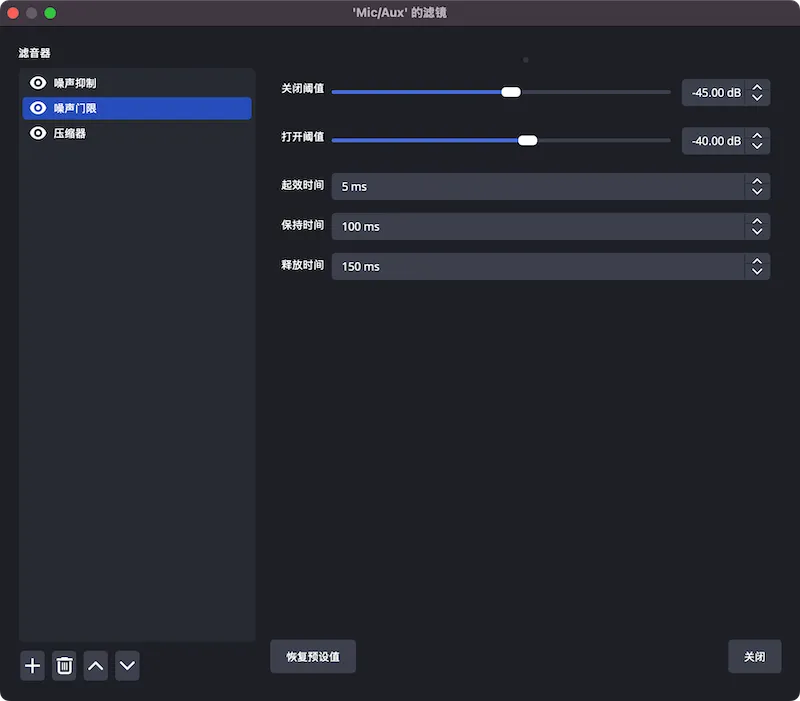
效果:
只有你的正常说话声会被捕捉,微弱的呼吸声会被自动屏蔽。
使用“噪声抑制”滤镜(Noise Suppression)
在 麦克风滤镜 中,点击 “+” → 添加 “噪声抑制(Noise Suppression)”。
选择模式:
- Speex(低 CPU 占用,调到 -30dB)
- RNNoise(AI 降噪,效果更好)

效果:
能减少轻微呼吸声,但不如 噪声门(Noise Gate) 精准。
使用“压缩器”滤镜(Compressor)
添加 “压缩器(Compressor)” 滤镜。
参数调整:
- 阈值(Threshold):-30 dB(超过这个音量的声音会被压缩)
- 比率(Ratio):4:1(平衡人声和呼吸声)
- 攻击时间(Attack):10ms
- 释放时间(Release):100ms
- 增益(Gain):0dB(视情况调整)
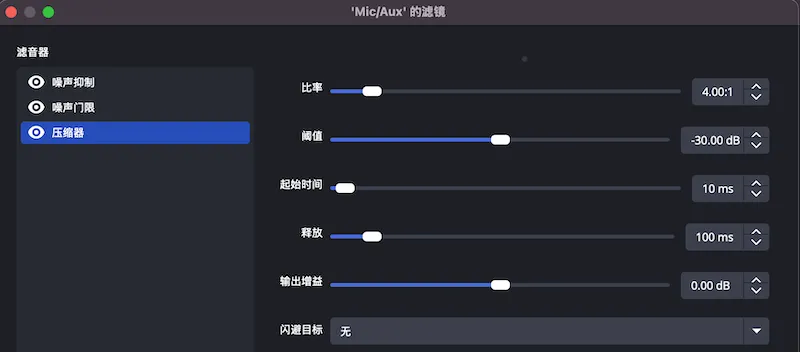
效果:
降低大呼吸声的音量,同时保持语音自然。
物理方式减少呼吸声
- 调整麦克风位置:把麦克风放在 嘴巴侧面(45° 角),而不是正对嘴巴。
- 使用防喷罩(Pop Filter):能减少气流直冲麦克风的声音。
- 降低麦克风增益(Gain):减少过度拾音,避免呼吸声变大。
- 戴耳机:避免麦克风拾取回音,影响噪声抑制的效果。
最佳方案总结
- 录制格式:MKV
- 编码器:Apple VT H.264 (仅限于苹果电脑)
- 分辨率:1080p(降 4K 到 1080p 录制)
- 比特率:8000-15000 kbps(1080p)
- 帧率:30 FPS(60 FPS 仅在流畅操作演示时用)
- 音轨:系统音 & 麦克风分开
- 噪声门(Noise Gate) ➝ 阈值 -45 dB,屏蔽小声音(首选)
- 噪声抑制(Noise Suppression) ➝ RNNoise AI 降噪
- 压缩器(Compressor) ➝ 控制突发大呼吸音
- 调整麦克风位置 + 物理降噪